Miközben iPhone-ját naponta használja, rengeteg hasznos fájlt gyűjt össze az iOS-eszközön. Függetlenül attól, hogy hívást kezdeményez vagy fogad, az iPhone rögzíti ezt a hívást. Néhány részletes információ, például a kapcsolattartási adatok, a hívás adatai, az időtartam és így tovább, meg van jelölve a híváselőzményekben. A normál telefonhívások és a FaceTime hívások egyaránt szerepelnek a rekordlistában. Akarsz hívás átirányítása az iPhone-ról?
A telefonos alkalmazás Utolsó fülén 100 utolsó hívást ellenőrizhet. Úgy tűnik, hogy csak az iPhone készülékén tekintheti meg őket. Tehát úgy érzi, hogy nincs mód az iPhone hívásnaplók átvitelére a Mac vagy a Windows számítógépre. Az igazság az, hogy van még módja annak híváselőzmények átvitele az iPhone készülékről. És ez a rész két egyszerű módon osztja meg az iPhone hívások számítógépre másolását.

Ha a híváselőzményeket közvetlenül az iPhone-ról a számítógépre vagy egy másik iOS-eszközre szeretné továbbítani, akkor hivatkoznia kell egy professzionális iPhone-hívás-továbbításra. Itt erősen ajánljuk az erőteljes iPhone adatátviteli szoftvert, FoneTrans az iPhone hívásnaplók másolásához.
FoneTrans kifejezetten az összes iOS-adat átvitelére szolgál, beleértve a híváselőzményeket, a névjegyeket, képeket, zenét, videókat és egyebeket. Egy kattintással biztosítja a felhasználók számára az adatok továbbítását az iPhone, iPad, iPod, Mac, Windows PC és Android készülékek között.

Letöltések
FoneTrans - A legjobb iPhone hívás-továbbítás
100% biztonságos. Nincsenek hirdetések.
100% biztonságos. Nincsenek hirdetések.
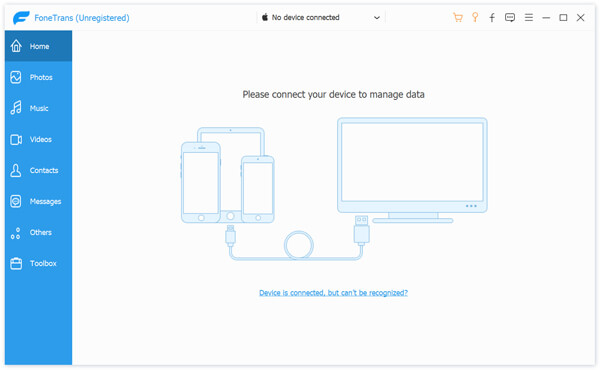
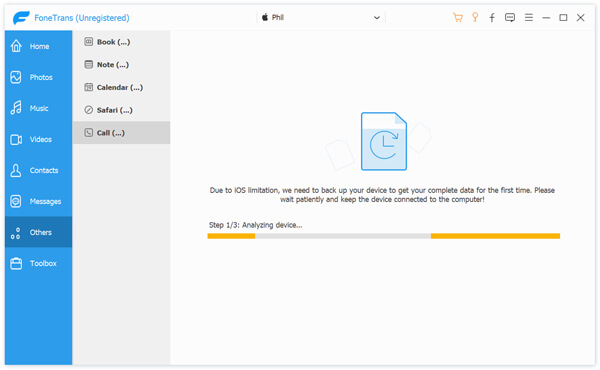
Az iPhone készüléken a híváselőzmények megtekintéséhez kattintson ide Egyéb > Hívás. Az első csatlakozáskor ez az iPhone adatátvitel biztonsági másolatot készít az eszköz összes iOS adatjáról az iOS korlátozása miatt. Ezután megnézheti iPhone összes hívásnaplóját.
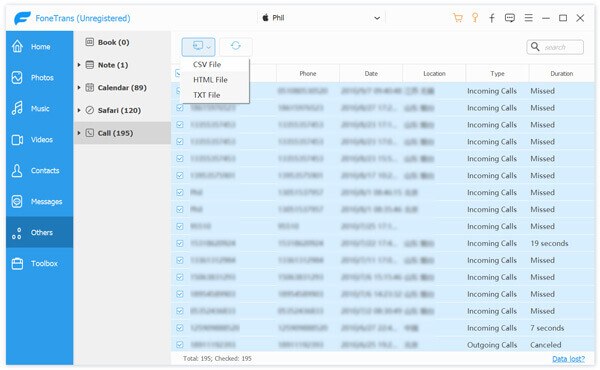
Egy idő után a kiválasztott iPhone hívások CSV / HTML / TXT fájlként kerülnek át a számítógépre, a beállításod alapján. Ezután könnyedén ellenőrizheti iPhone hívásainak előzményeit a PC-n / Mac-en. Nagyszerű segítő is lehet, ha más iOS-adatokat, például névjegyeket, dalokat, fényképeket vagy videókat szeretne továbbítani, csak töltse le ingyenesen, és próbálkozzon.
Néhány iOS adatmentési eszközre is támaszkodhat, amelyek segítenek a különböző hívásnaplók iPhone-járól számítógépre másolásához. Ha nem tudja, melyik adatmentő szoftvert érdemes használnia, itt bemutatunk egy könnyen használható iOS adatmentési eszközt, iOS adatmentés és visszaállítás. Ez lehetővé teszi, hogy egyetlen kattintással biztonsági másolatot készítsen minden iPhone hívásáról, beleértve a Facebook hívásnaplókat. A következő útmutató segítségével elküldheti a hívást az iPhone-ról ezzel a biztonsági mentési módszerrel.
100% biztonságos. Nincsenek hirdetések.
100% biztonságos. Nincsenek hirdetések.



Néhány kattintással könnyedén átviheti a hívást iPhone-ról Windows PC-re vagy Mac-re. Ha ellenőrizni szeretné ezeket a hívásokat, visszatérhet ehhez az iOS adatmentéshez és visszaállításhoz, és válassza a iOS Data Restore funkció. Ezután a biztonsági mentési fájlból ellenőrizheti az egyes iPhone-hívások előzményeinek részletes adatait.
Ha csak kap egy új iPhone-t, és szeretné átirányítani a hívást az iPhone-ról az újra, akkor számíthat a iCloud biztonsági mentés funkció. Az iCloud kényelmes módszert kínál az iOS-adatok összes típusának biztonsági mentésére és szinkronizálására, beleértve a kapcsolatokat és a hívásnaplókat is. Az iCloud-ra támaszkodhat, ha ezeket az adatokat gyorsan egy másik iOS-eszközhöz szinkronizálja ugyanazzal az Apple-fiókkal.
Az oldal elolvasása után 2 hatékony módszert kaphat hívás átirányítása az iPhone-ról. Két adatátvitelt javasolunk az iPhone hívások számítógépre másolásához. Ha más iOS fájlokat szeretne továbbítani, akkor ezekre is megbízhat. Kiválaszthatja a kívánt módszert
Híváslista átvitele
Híváselőzmények átvitele iPhone-ról a számítógépre Híváselőzmények átvitele iPhone-ról iPhone-ra Híváselőzmények átvitele iPhone-ról Androidra
A legjobb iOS Transfer szoftver az iOS fájlok kezelésére és átvitelére az iPhone / iPad / iPod készülékről a számítógépre vagy fordítva az iTunes futtatása nélkül.
100% biztonságos. Nincsenek hirdetések.
100% biztonságos. Nincsenek hirdetések.